Как отслеживать статус подписки Stripe в WordPress
Опубликовано: 2024-02-12Вы ищете простой и понятный способ просмотреть статус подписки Stripe в WordPress?
Вам будет приятно узнать, что WPForms поддерживает веб-хуки Stripe, которые позволяют отслеживать всю вашу финансовую деятельность непосредственно с панели управления WordPress.
Просмотр статуса подписок Stripe
В этой статье мы предоставим пошаговые инструкции по интеграции веб-перехватчиков Stripe с WPForms для мониторинга статусов вашей подписки.
Как отслеживать статус подписки Stripe в WordPress
Благодаря встроенной интеграции Stripe и веб-перехватчика WPForms легко увидеть статус подписок Stripe. Для начала выполните следующие действия:
В этой статье
- Шаг 1. Установите плагин WPForms.
- Шаг 2. Подключите Stripe к вашему сайту WordPress
- Шаг 3. Включите веб-хуки Stripe в платежах
- Шаг 4. Просмотр подробной информации о платежах Stripe
- Шаг 5. Доступ к отчетам о статусе подписки Stripe
Шаг 1. Установите плагин WPForms.
Как лучший конструктор форм, WPForms позволяет очень легко создавать различные формы на вашем сайте WordPress, такие как контактные формы, формы заказов и многое другое. Он также легко интегрируется с Stripe для удовлетворения всех ваших платежных потребностей.
Даже если вы выберете WPForms Lite, бесплатную версию плагина, вы можете легко подключить свои формы заказов к Stripe, заплатив номинальную комиссию в размере 3% за транзакцию в дополнение к стандартным комиссиям Stripe.
Конечно, если вы хотите избежать каких-либо из этих расходов, вы можете рассмотреть возможность обновления до WPForms Pro, что позволит вам сэкономить деньги в долгосрочной перспективе, одновременно предоставляя вам доступ к другим функциям, таким как дополнение Stripe Pro, которое даже поддерживает регулярные платежи.
Независимо от лицензии вы по-прежнему можете использовать веб-перехватчики для установления двустороннего соединения с Stripe, что дает вам полный обзор всей вашей финансовой деятельности, включая сведения о единовременных платежах, статусы подписок и данные о возмещении.
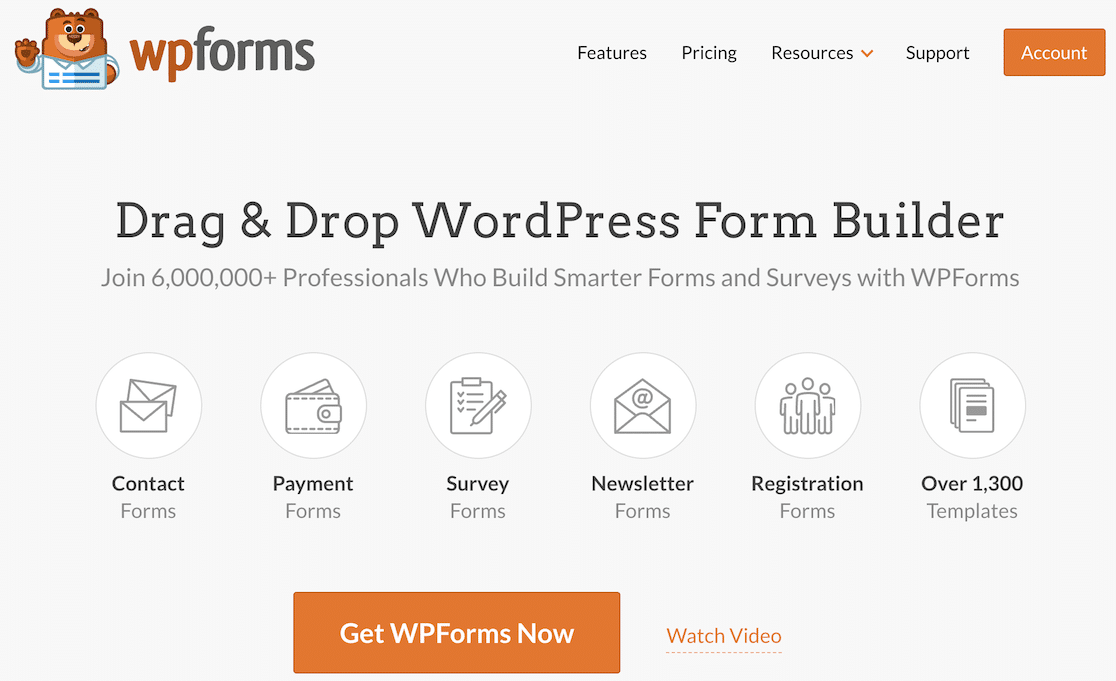
После того, как вы приняли решение о том, какие подписки соответствуют вашим текущим потребностям и бюджетным требованиям, ознакомьтесь с этим руководством, чтобы узнать, как установить плагин в WordPress, чтобы запустить WPForms.
Шаг 2. Подключите Stripe к вашему сайту WordPress
Теперь пришло время подключить Stripe к WPForms. Для этого перейдите в WPForms » Настройки » Платежи .
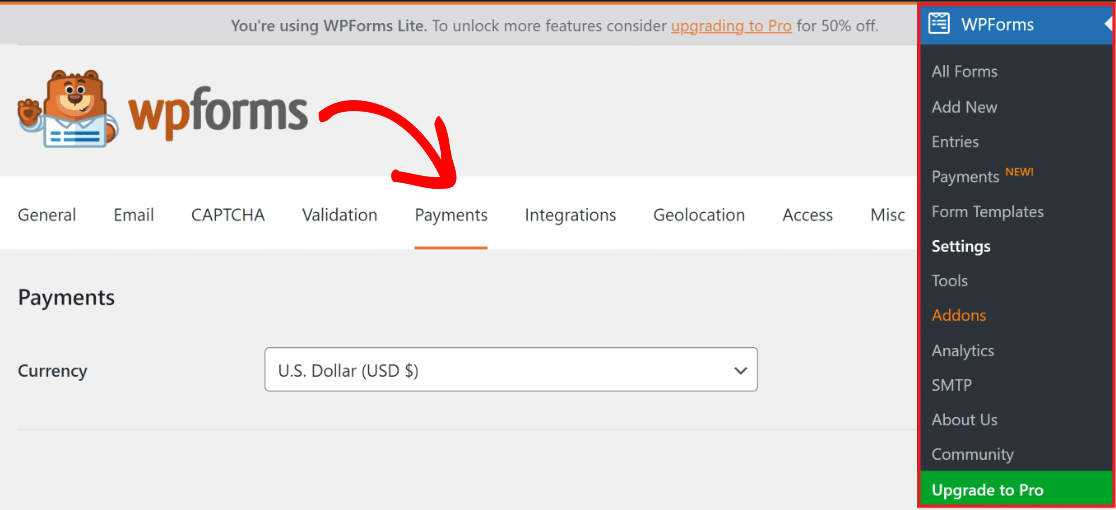
В этом меню вы можете изменить валюту , используемую на вашем сайте, если это необходимо, выбрав предпочтительный вариант в раскрывающемся меню.
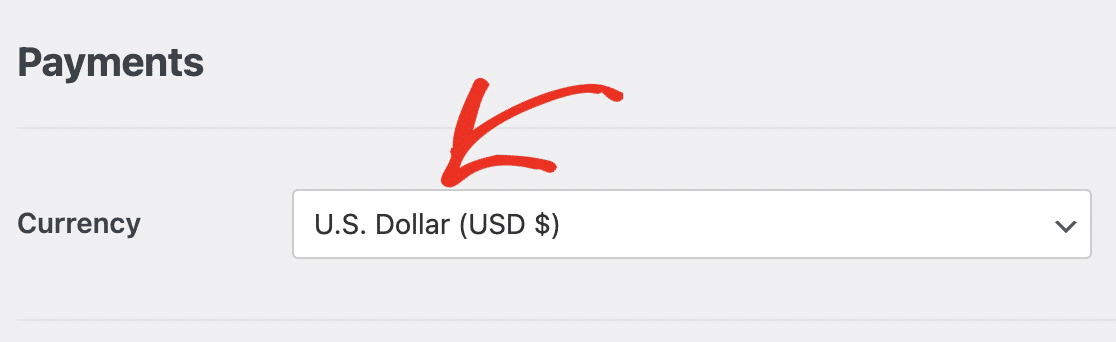
После этого прокрутите немного вниз и нажмите синюю кнопку «Подключиться к Stripe» , чтобы интегрировать платежи Stripe на ваш сайт WordPress.
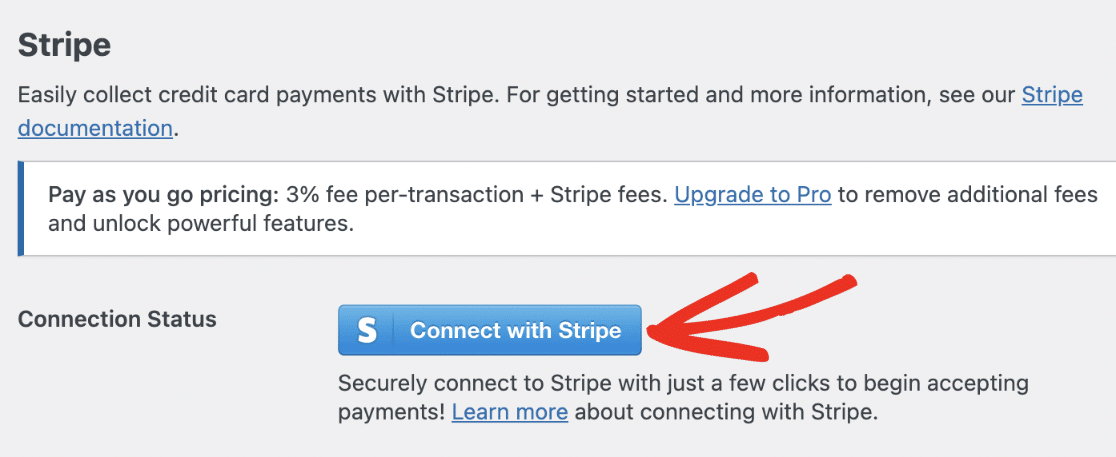
Теперь вам потребуется ввести свои учетные данные Stripe. Если у вас еще нет учетной записи, рассмотрите возможность ее создания сейчас и следуйте инструкциям мастера подключения Stripe.
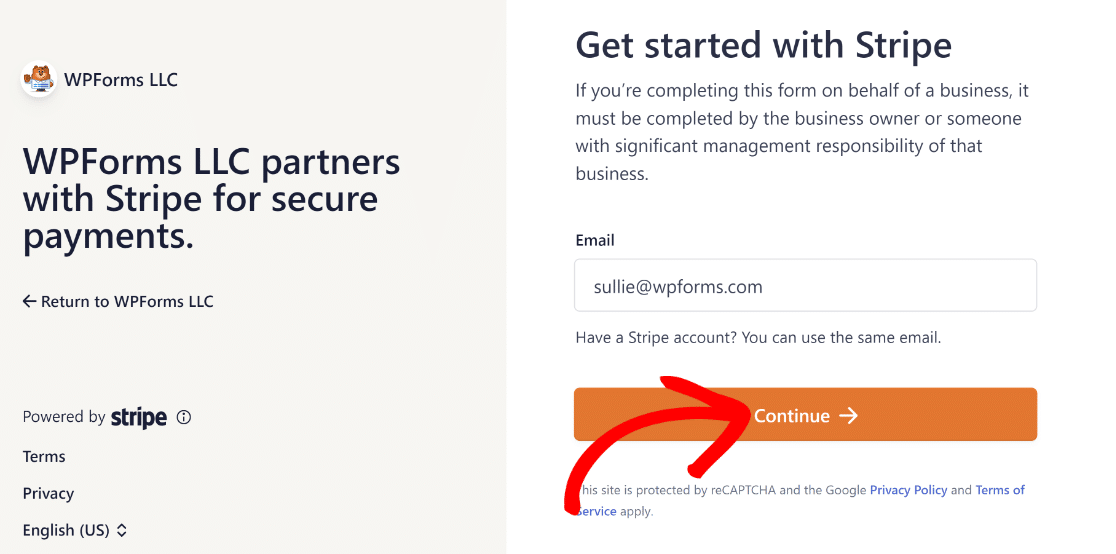
После завершения вернитесь в WPForms » Настройки » Платежи, и вы увидите зеленую галочку рядом с пунктом Статус подключения .

События веб-перехватчика должны автоматически настраиваться при подключении вашего сайта к использованию Stripe. Он несколько раз попытается выполнить автоконфигурацию в фоновом режиме.
Однако в некоторых редких случаях автоконфигурация может не работать для вашей учетной записи. Итак, WPForms затем отобразит поля для настройки вручную.
Теперь мы покажем вам, как вручную настроить вебхук Stripe, чтобы начать просматривать все платежные действия Stripe непосредственно в WordPress.
Шаг 3. Включите веб-хуки Stripe в платежах
Вам нужно будет создать конечную точку на панели управления Stripe и скопировать ключи настройки в WPForms, чтобы настроить веб-перехватчик Stripe вручную.
Начните с перехода в WPForms » Настройки » Платежи и перемещения переключателя в положение ВКЛ для включения веб-перехватчиков под меткой Stripe .
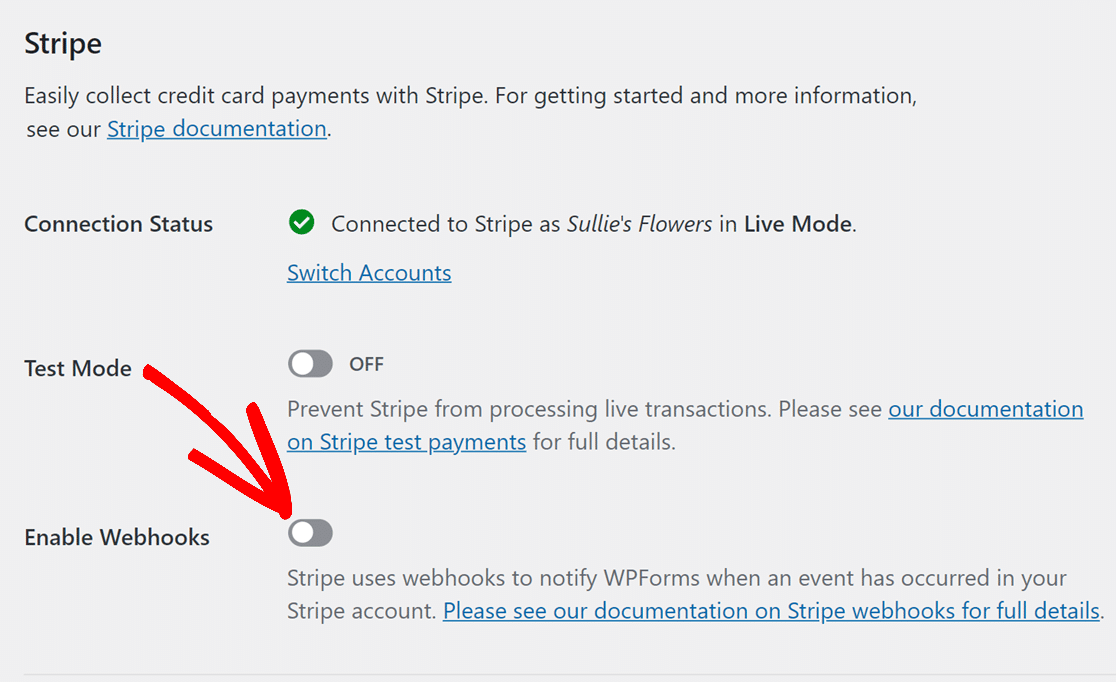
Затем нажмите «Сохранить настройки» внизу страницы. После перезагрузки экрана «Платежи» вы увидите дополнительные поля для конфигурации веб-перехватчика Stripe.
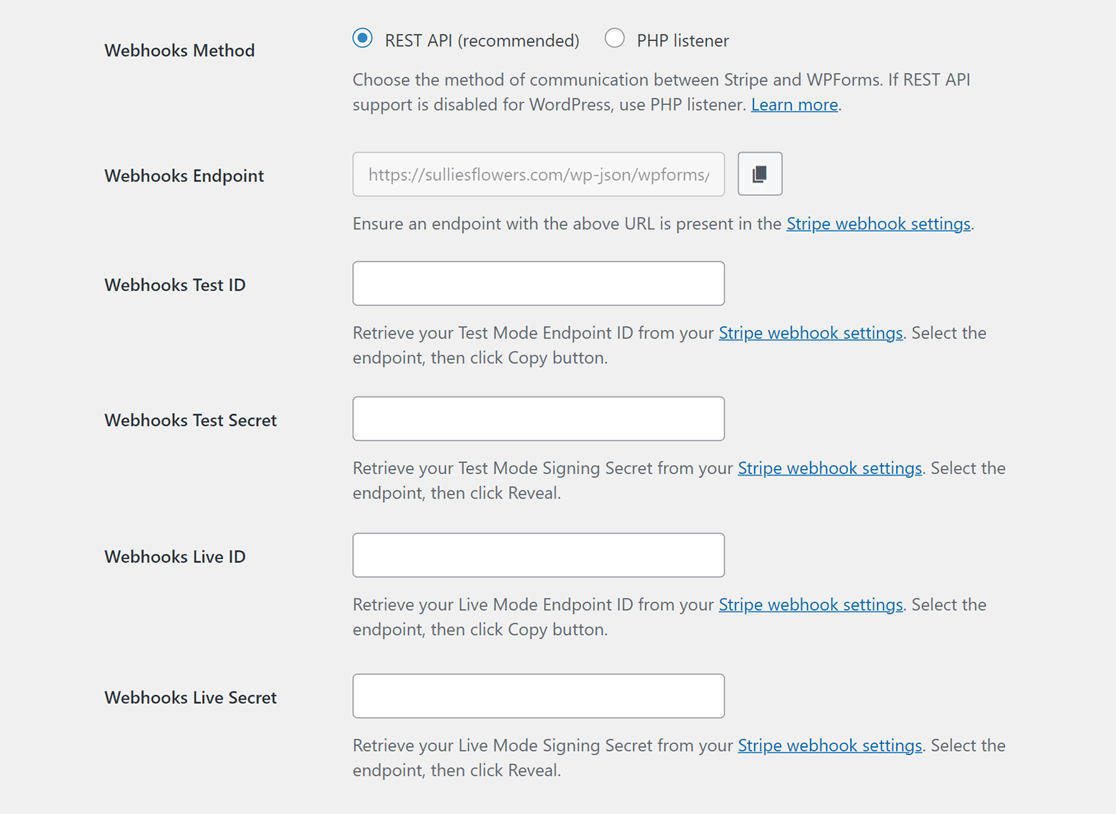
Чтобы настроить веб-хук Stripe вручную, создайте параметр конечной точки в учетной записи Stripe и перенесите ключи конфигурации в WPForms.
Для настройки режимов реального времени и тестирования требуются разные конфигурации. Для тестового режима используйте поля «Идентификатор теста Webhooks» и «Секрет теста Webhooks».
Поля Webhooks Live ID и Webhooks Live Secret, с другой стороны, предназначены для режима Live. Убедитесь, что режим вашего сайта соответствует настройке Stripe.
Затем вы можете повторить попытку и переключиться между режимами синхронизации Live и Test, посетив *domain*/wp-admin/admin.php?page=wpforms-settings&view=payments&webhooks_settings .
Шаг 4. Просмотр подробной информации о платежах Stripe
После того, как вебхук Stripe будет настроен и интегрирован с WPForms, вы сможете просматривать все свои платежи Stripe непосредственно на панели управления WordPress.
Для этого просто перейдите в WPForms » Платежи и нажмите вкладку «Обзор» . Теперь вы сможете увидеть данные, которые вас больше всего интересуют, например:
- Итого платежей
- Тотальная распродажа
- Всего возвращено
- Новые подписки
- Продление подписки
- Купоны погашены
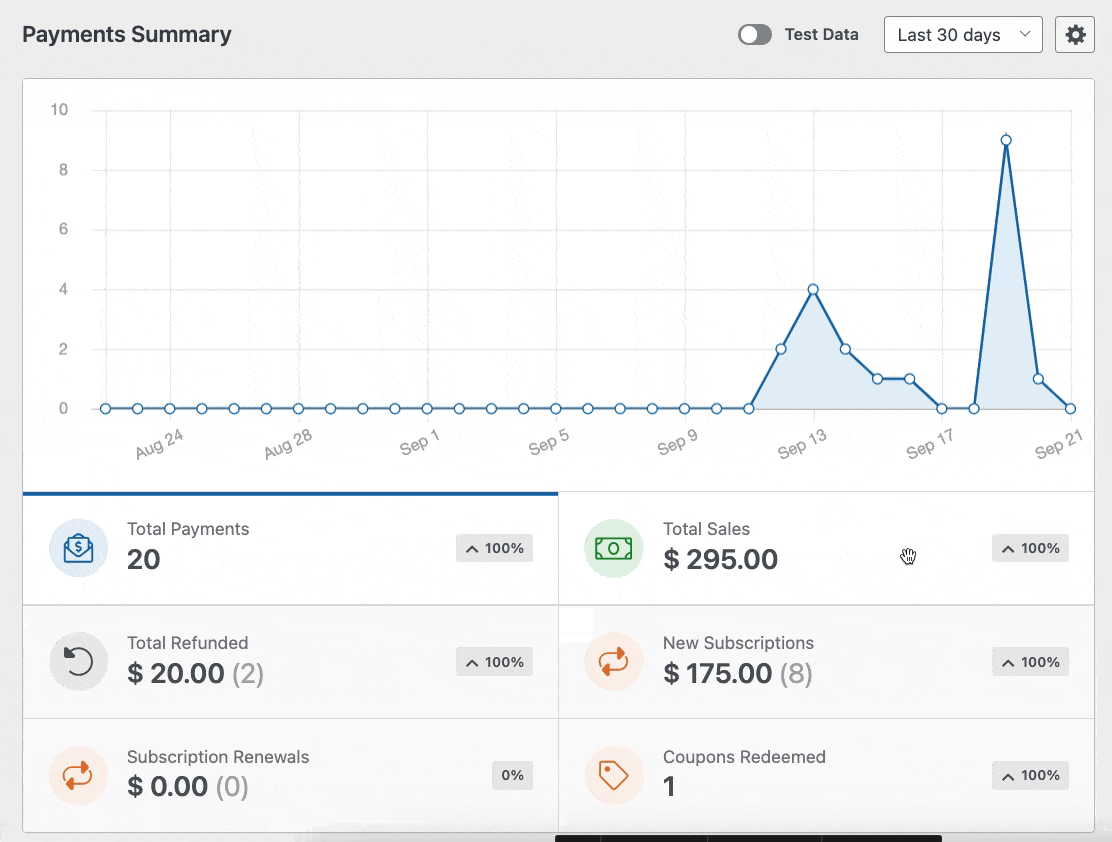
Как показано выше, если вы хотите просмотреть конкретные данные, связанные с вашими платежами, просто нажмите на доступные параметры под графиком.
Вы также можете использовать раскрывающиеся списки вверху таблицы платежей для сортировки платежей по различным критериям. Эти фильтры включают в себя:
- Все типы: сюда относятся как разовые, так и регулярные платежи (которые поддерживаются в WPForms Pro).
- Все шлюзы: это относится к тому, как была завершена транзакция, с вариантами PayPal Standard, PayPal Commerce, Stripe, Square или Authorize.net.
- Все подписки: текущий статус платежа, который может быть одним из следующих: Активен, Отменен или Не синхронизирован.
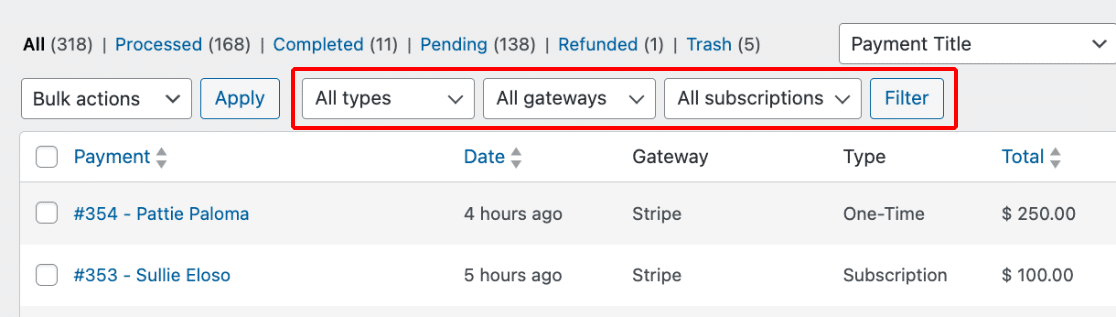

В WPForms вы можете использовать фильтр «Все шлюзы» только в том случае, если вы настроили более одного способа оплаты.
Шаг 5. Доступ к отчетам о статусе подписки Stripe
Чтобы просмотреть платеж по подписке более подробно, выберите имя или адрес электронной почты плательщика. Вы перейдете на подробную страницу этой конкретной подписки.
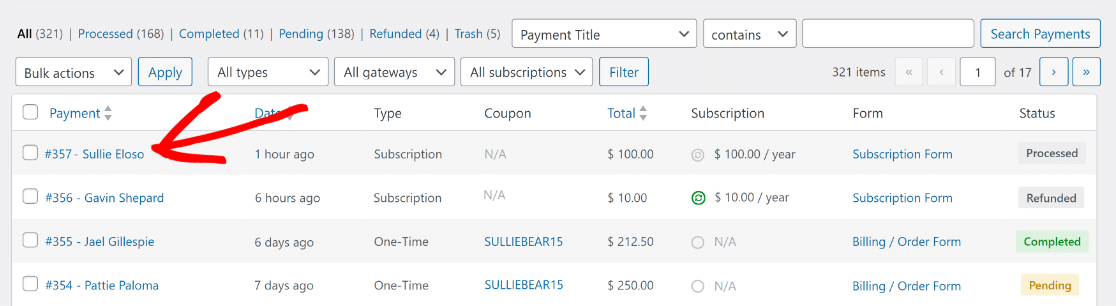
Теперь можно будет легко выполнить конкретные действия, связанные с оплатой подписки, на отдельной странице и получить доступ к важной информации, в том числе:
- Всего за весь срок службы
- Платежный цикл
- Количество выставленных счетов
- Дата продления
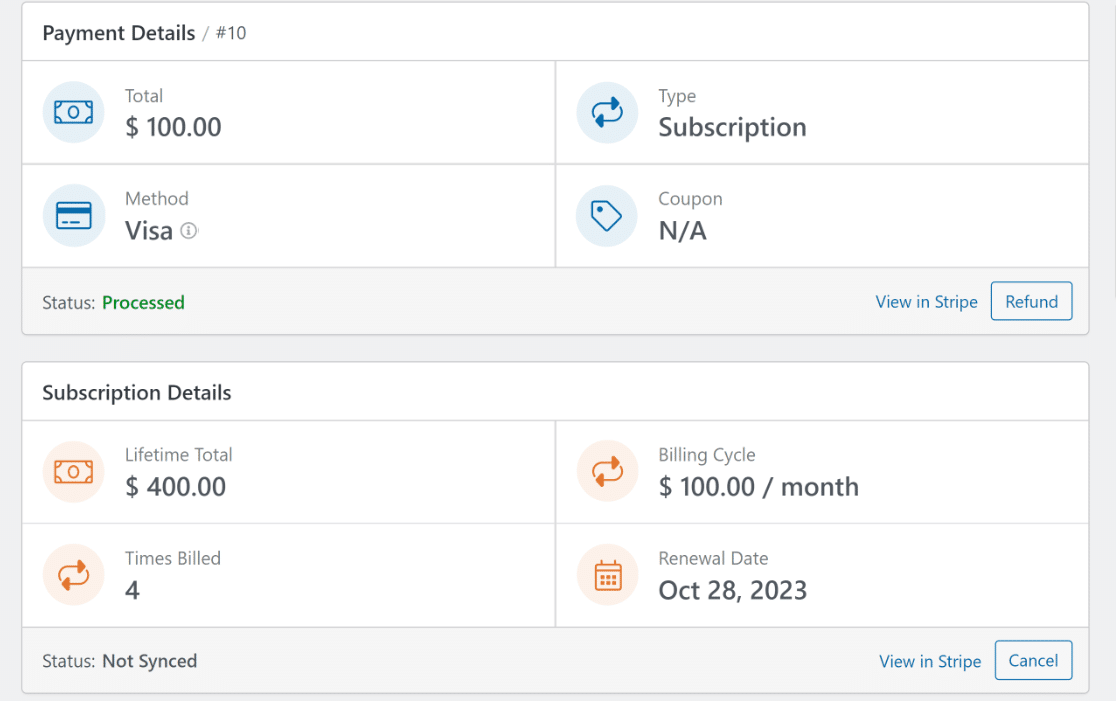
Прокрутите вниз до области «История платежей» , чтобы увидеть точные даты и позиции счета, чтобы более подробно изучить жизненный цикл подписки и идентификатор цены.
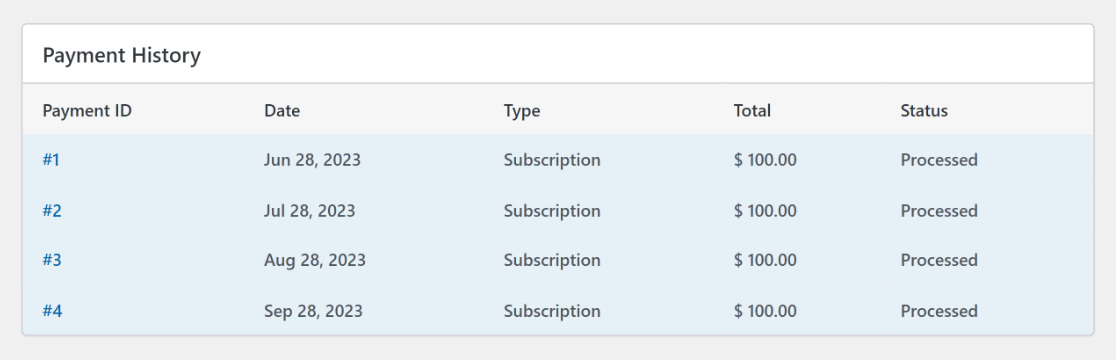
Вы также найдете раздел «Сводка ввода» , в котором отображаются все поля на странице оформления заказа, а также метаданные отправки, связанные с платежом по кредитной карте.
Нажмите значок «Просмотреть запись» в правом нижнем углу, чтобы получить доступ к отдельной странице ввода для этой конкретной записи формы и получить дополнительную информацию.
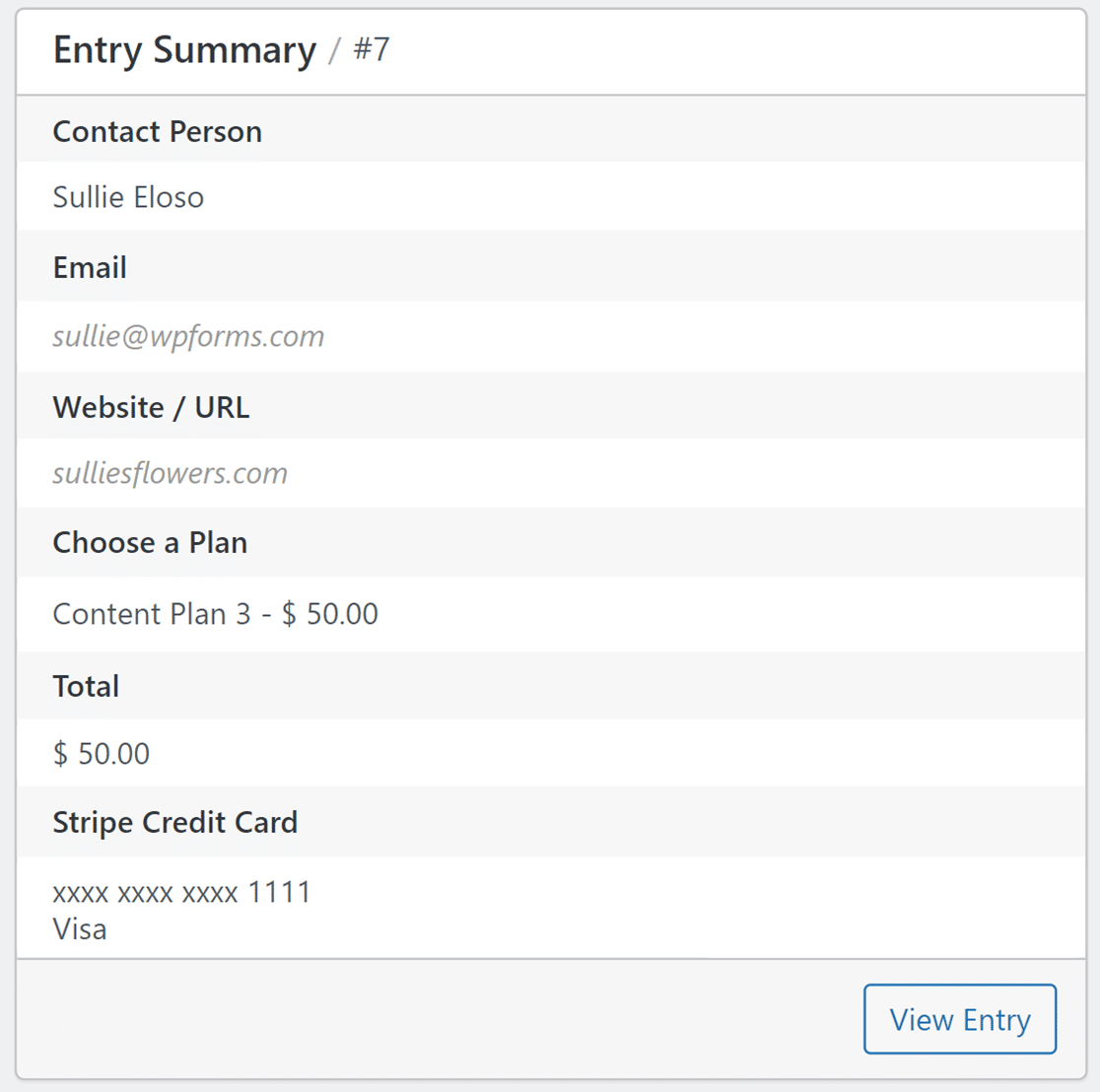
Сводная информация доступна всем пользователям. Однако для полного изучения записи опция «Просмотр записи» доступна только пользователям с базовой лицензией WPForms или выше.
Прочтите нашу документацию по записям форм, чтобы узнать больше об использовании отдельной страницы ввода и просмотре подробностей каждой записи.
Возвраты, отмены и многое другое
Одна из лучших особенностей интеграции Stripe API и веб-хуков заключается в том, что они позволяют выполнять различные действия непосредственно на отдельной платежной странице.
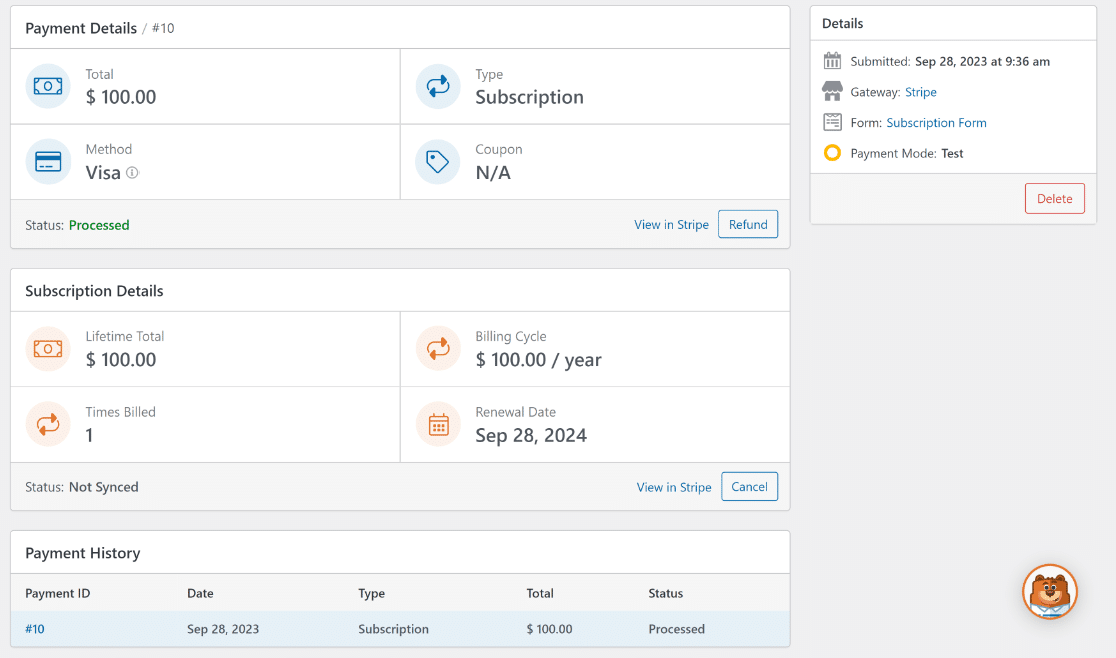
Например, вы можете нажать «Просмотреть в Stripe» на странице определенного платежа, если хотите просмотреть информацию о платеже с веб-сайта Stripe.
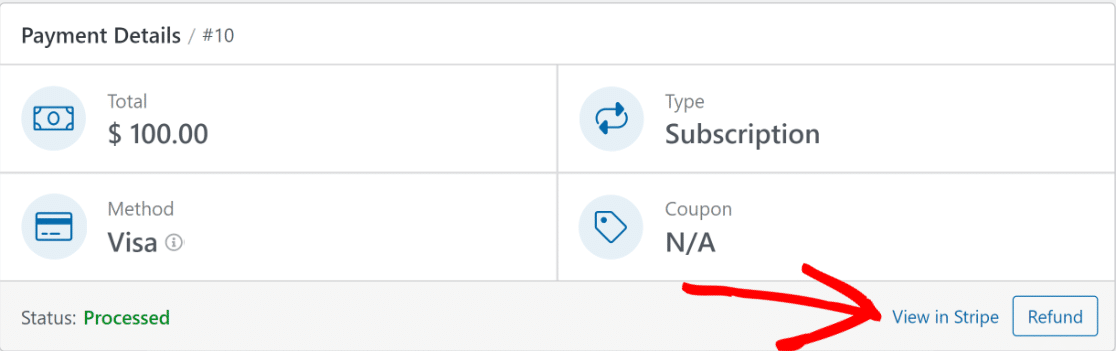
Примечание. Если вы используете другой платежный шлюз, в опции «Просмотр в полосе» текст «Полоса» изменится на имя платежного шлюза, с которого пользователь совершил платеж.
Если вам нужно произвести возврат средств через Stripe, нажмите кнопку «Возврат» , чтобы начать процесс прямо из WordPress.
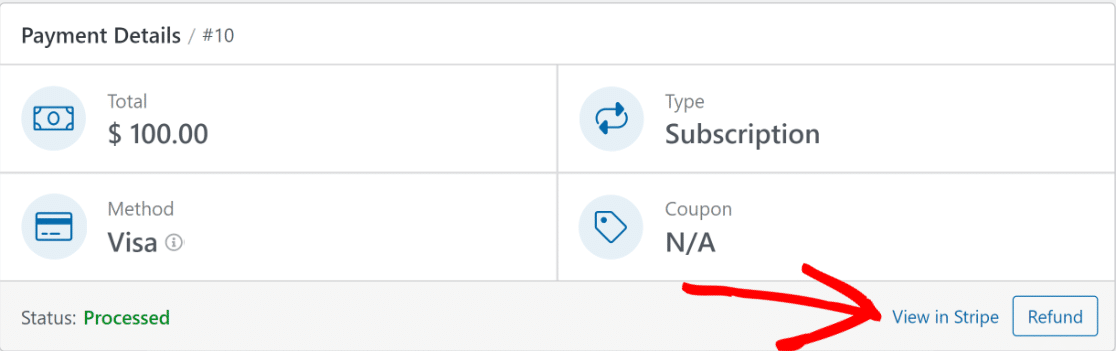
Аналогично, при необходимости вам предоставляется возможность навсегда прекратить подписку. Просто нажмите кнопку «Отмена» .
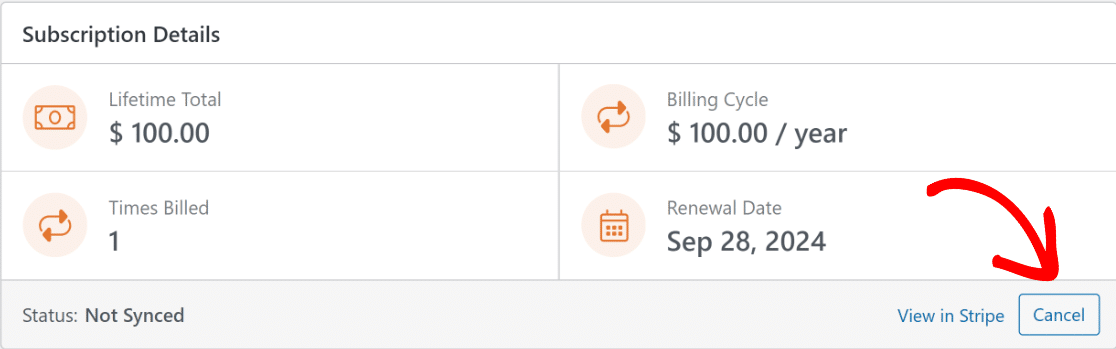
Как только вы нажмете кнопку «Возврат» или «Отмена» , таблица платежей будет автоматически обновлена, чтобы отразить новую запись и статус платежа.
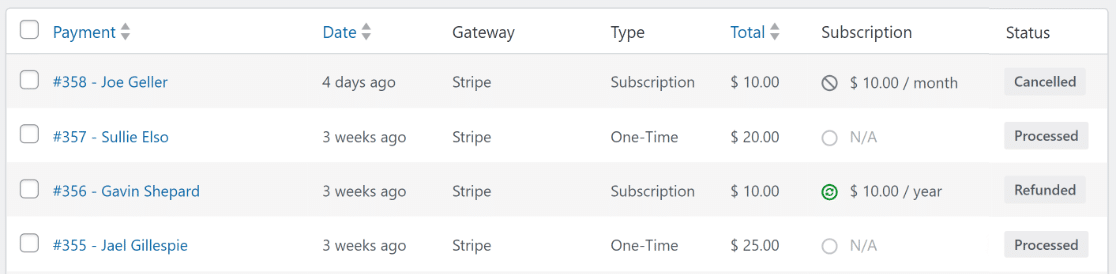
И вот оно! Теперь вам никогда не придется покидать панель управления WordPress, чтобы управлять предстоящими счетами, подписками, отменами или возмещениями!
Дополнительные вопросы о статусе подписки Stripe
Просмотр статуса счета за подписку Stripe в WordPress — популярная тема среди наших читателей. Вот ответы на некоторые распространенные вопросы по этому поводу.
Как узнать, активна ли моя подписка на Stripe?
Чтобы проверить, активна ли подписка на Stripe, войдите в свою панель управления Stripe и перейдите в раздел «Подписки». Здесь перечислены активные подписки.
Кроме того, вы можете получить доступ к отчетам о состоянии подписки непосредственно из WordPress. Просто перейдите в WPForms » Платежи и перейдите на вкладку «Обзор» .
Отсюда нажмите «Новые подписки» или «Продление подписки» , чтобы просмотреть активные подписки, или используйте фильтр в верхней части таблицы платежей.
Как просмотреть отмененные подписки в Stripe?
Отмененные подписки в Stripe можно просмотреть на панели управления в разделе «Подписки» с фильтром для статуса «Отменено ».
Интеграция Stripe с WPForms может упростить этот процесс, если это ваш метод оплаты по умолчанию. Перейдите в WPForms »Платежи и перейдите на вкладку «Обзор» .
Затем нажмите раскрывающийся фильтр «Все подписки» и установите флажок « Отменено» , чтобы просмотреть все отмененные подписки Stripe.
Сколько Stripe взимает за подписку?
Stripe взимает стандартную комиссию в размере 3% за оплату подписки, обычно это процент от транзакции плюс фиксированная цена. Это может варьироваться в зависимости от вашей страны и конкретного плана Stripe или пробного периода.
Если вы используете форму заказа в WordPress, созданную через WPForms, для управления платежами, вы можете избежать этих дополнительных расходов, обновив лицензию до Pro.
В чем разница между регулярными платежами и подписными платежами?
Регулярные платежи относятся к любой настройке повторных платежей, а платежи по подписке — это тип повторяющихся платежей за постоянное разрешение и доступ к продукту или услуге.
WPForms и его интеграция Stripe эффективно управляют обоими, предлагая настройку различных графиков платежей и изменений подписки.
Однако для управления регулярными платежами и настройки условной логики вам придется перейти на WPForms Pro и использовать дополнение Stripe Pro.
Сколько времени требуется, чтобы появились платежи Stripe?
Платежи Stripe обычно появляются в вашем аккаунте в течение нескольких дней после транзакции, в зависимости от времени обработки и завершения транзакции вашим банком, за исключением случаев, когда платеж не проходит успешно, и в этом случае он будет помечен как «Отменен».
Интеграция Stripe с WPForms предлагает отчеты и уведомления о платежах в режиме реального времени, помогая автоматически взимать средства и мгновенно отслеживать статусы транзакций.
Далее узнайте, как сделать собственный онлайн-калькулятор.
Калькуляторы оказались отличным способом привлечения дополнительных потенциальных клиентов для вашего бизнеса путем сбора адресов электронной почты посетителей. Ознакомьтесь с нашим руководством, в котором мы покажем вам, как создать собственный калькулятор с помощью WPForms!
Создайте свою форму WordPress прямо сейчас
Готовы создать свою форму? Начните сегодня с самого простого плагина для создания форм WordPress. WPForms Pro включает в себя множество бесплатных шаблонов и предлагает 14-дневную гарантию возврата денег.
Если эта статья вам помогла, подпишитесь на нас в Facebook и Twitter, чтобы получать больше бесплатных руководств и руководств по WordPress.
